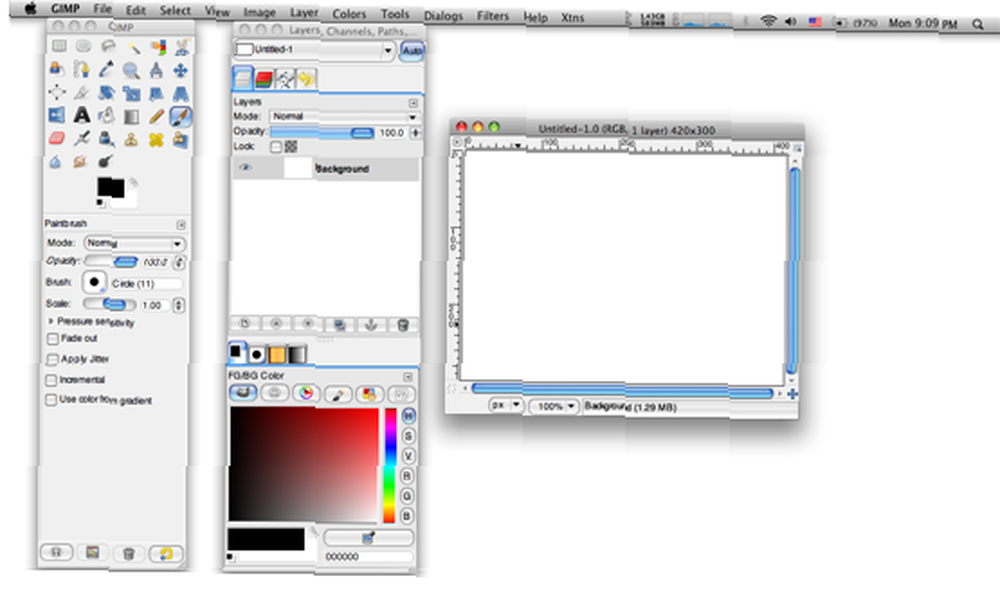
Peter Holmes
0
4763
691
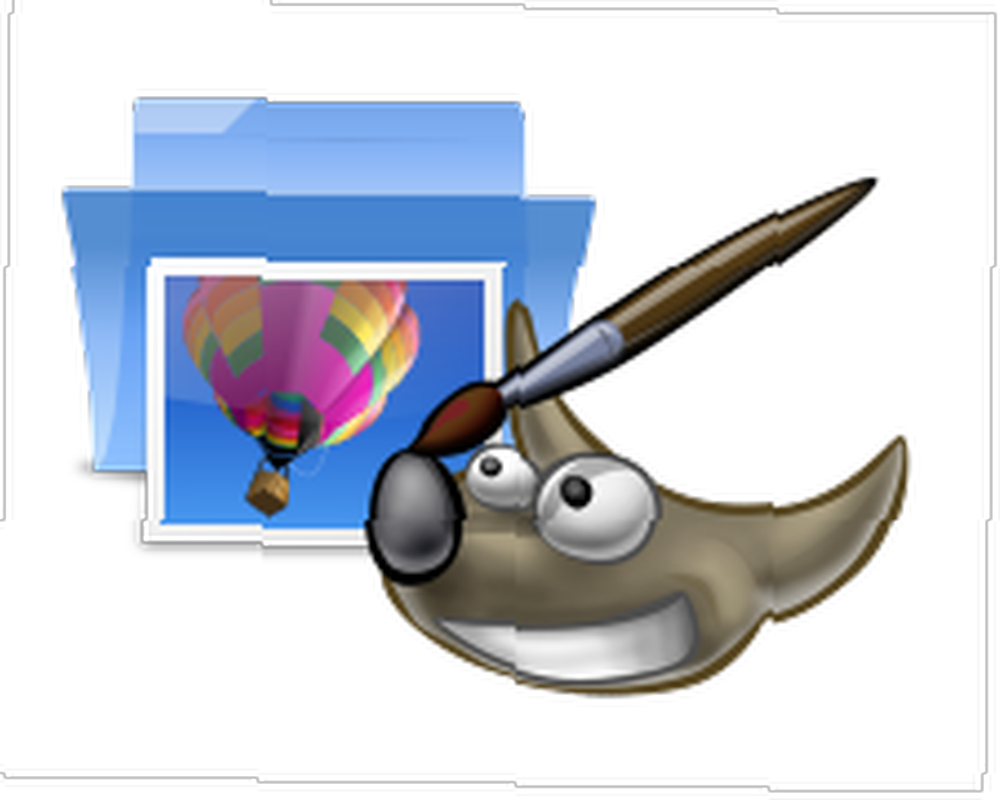 Der er to måder at optimere enkeltbilleder i GIMP. For at optimere eller konvertere flere billeder i Windows er du sandsynligvis bedre til at bruge den ultrahurtige billedvisning, IrfanView, IrfanView blæser Windows Viewer ud af vandet IrfanView blæser Windows Viewer Out of the Water, som har en fremragende batchkonverteringsfunktion, eller dedikerede massebilleder manipulatorer som dem, du kan finde her. De 3 bedste apps til batchdøbning, konvertering og størrelse af størrelse (kun Windows) De 3 bedste apps til batchdøbning, konvertering og størrelse af størrelse (kun Windows) (til Windows-brugere). Du kan springe over med at bruge GIMP helt og bruge batchkonvertere i stedet, men jeg foretrækker at overvåge ændringer i kvaliteten på de billeder, som jeg prøver at optimere. Nogle billeder fra batchkonvertere kan vise sig at være så kornede, fordi optimeringsniveauerne for et billede kraftigt kan nedbryde et andet, at du muligvis bare bliver nødt til at omdanne.
Der er to måder at optimere enkeltbilleder i GIMP. For at optimere eller konvertere flere billeder i Windows er du sandsynligvis bedre til at bruge den ultrahurtige billedvisning, IrfanView, IrfanView blæser Windows Viewer ud af vandet IrfanView blæser Windows Viewer Out of the Water, som har en fremragende batchkonverteringsfunktion, eller dedikerede massebilleder manipulatorer som dem, du kan finde her. De 3 bedste apps til batchdøbning, konvertering og størrelse af størrelse (kun Windows) De 3 bedste apps til batchdøbning, konvertering og størrelse af størrelse (kun Windows) (til Windows-brugere). Du kan springe over med at bruge GIMP helt og bruge batchkonvertere i stedet, men jeg foretrækker at overvåge ændringer i kvaliteten på de billeder, som jeg prøver at optimere. Nogle billeder fra batchkonvertere kan vise sig at være så kornede, fordi optimeringsniveauerne for et billede kraftigt kan nedbryde et andet, at du muligvis bare bliver nødt til at omdanne.
Under alle omstændigheder kræver en af de to måder en plugin fra registreringsdatabasen, mens den anden er lidt mere manuel, men intet for tidskrævende. Så vi begynder med det, så du kan beslutte, hvilken du foretrækker.
Uden plugin
Lad os sige, at du har et rå skærmbillede lige fra kilden. Meget af tiden kan det resulterende skærmbillede vise sig at være enorm i filstørrelse. Bare tag Windows Vista og 7's Snipping Tool. Det opretter skærmbilleder i høj kvalitet, men optimeres på ingen måde, når du gemmer filen. Sammenlignet med det skærmbillede, der blev gemt med mit foretrukne screencapture-værktøj, FastStone Capture 5.3, var Snipping Tool's fil næsten 4 gange så stor!
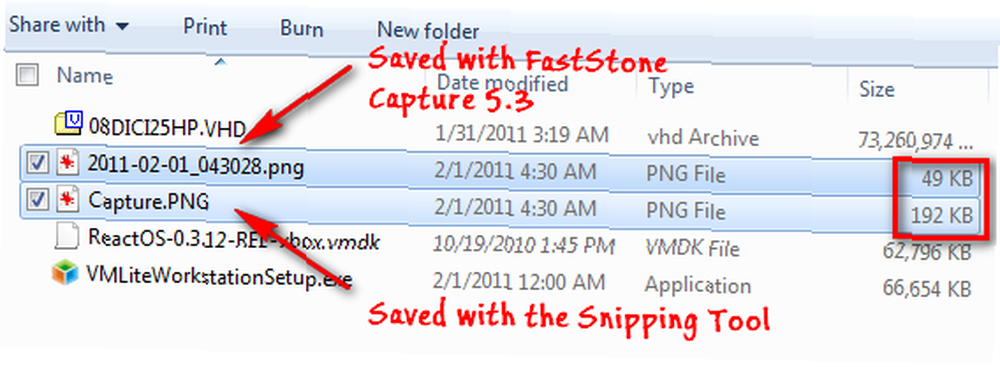
Så når du får en billedfil som den, skal du trække den fra Windows Stifinder til GIMP-vinduet, gå til Billede> Mode> Indekseret.
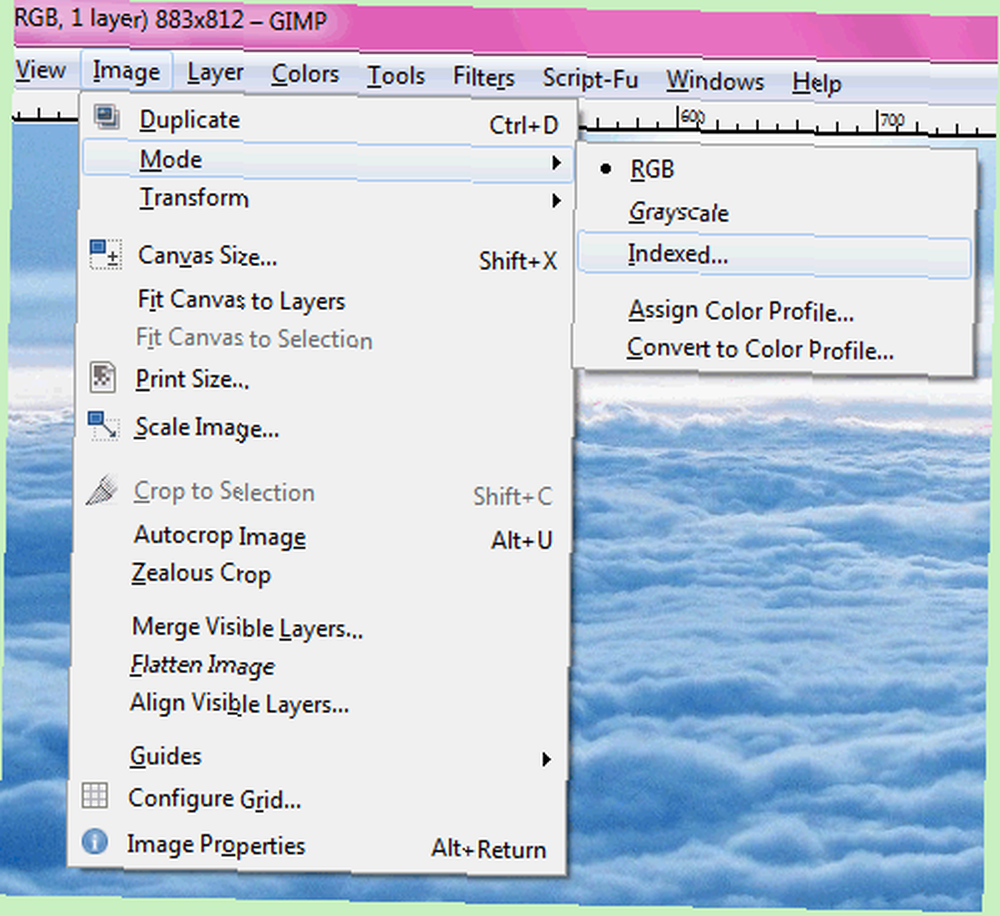
Du kan indtaste en værdi i boksen til maksimalt antal farver eller bruge en weboptimeret palet, som får dit billede til at lide et stort kvalitetstab.
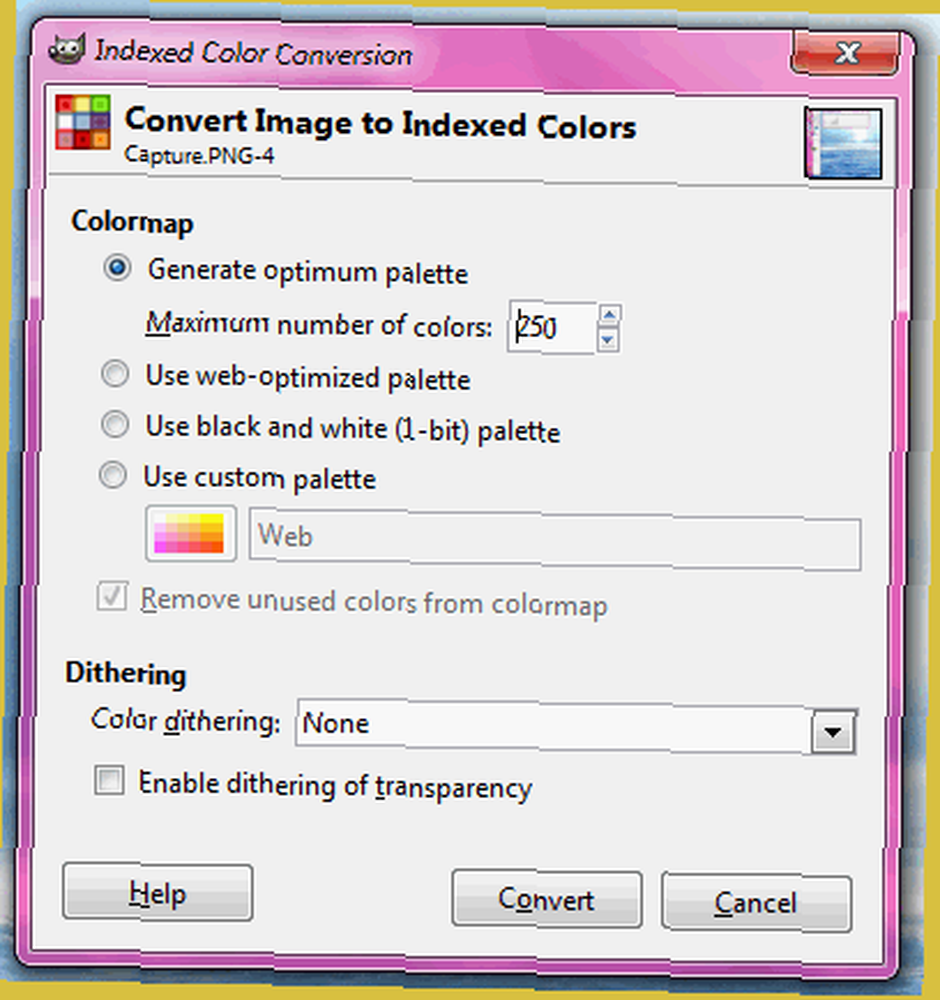
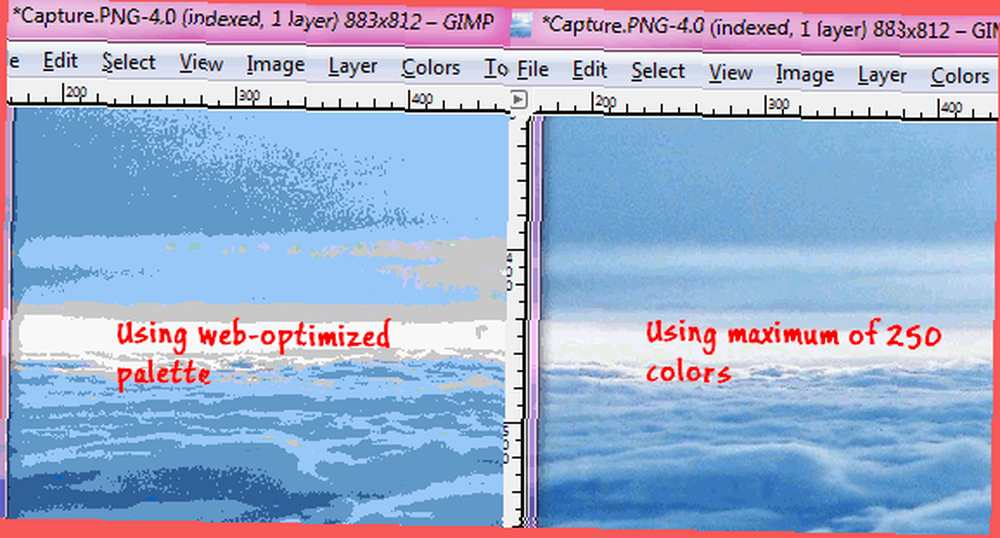
Du kan altid prøve den anden tilstand ved hjælp af Ctrl + Z for at fortryde. Gå nu op til Fil> Gem som.
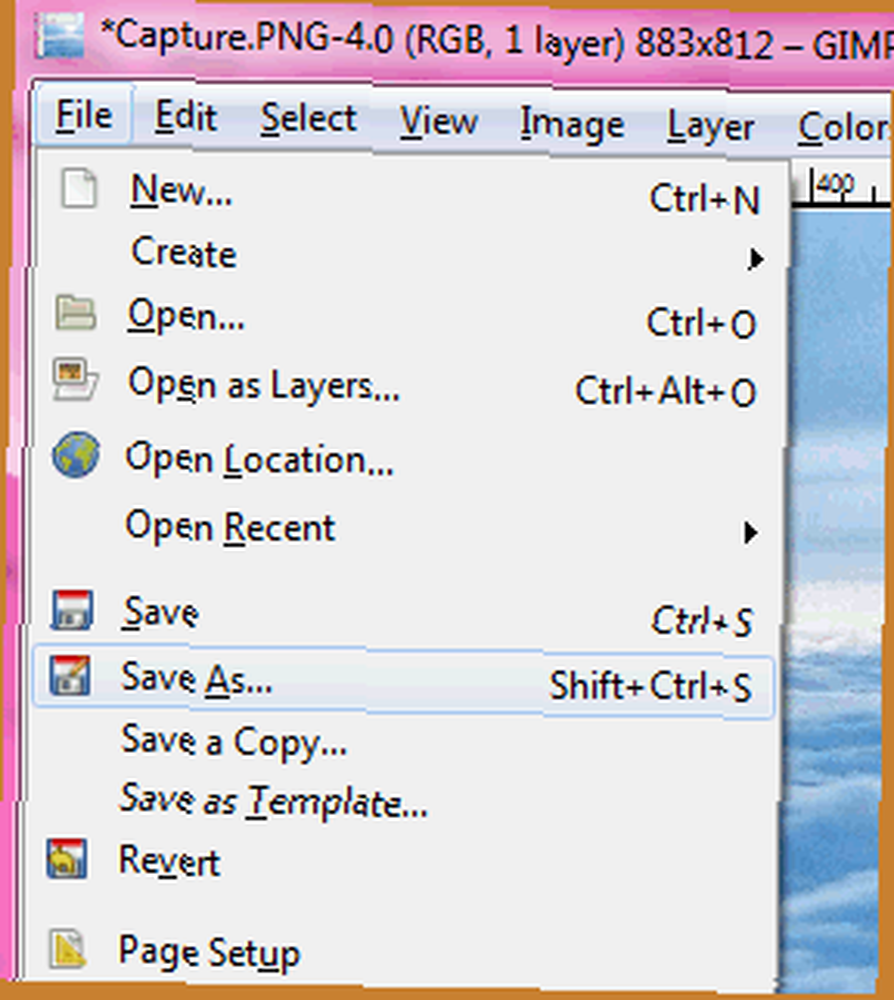
Du ønsker at navngive din fil med PNG som filtypenavnet, da det er et skærmbillede. Fjern markeringen i den næste dialog Gem opløsning, spar oprettelsestid, såvel som kommentarer, og tryk derefter på OK.
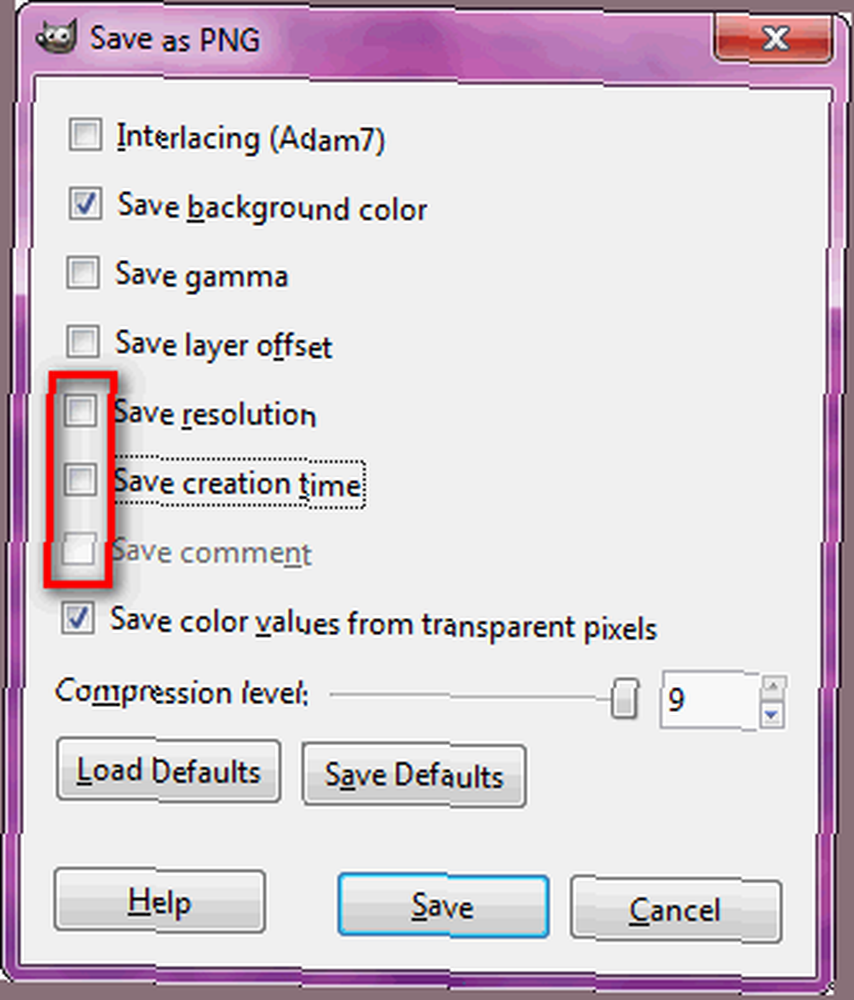
Resultaterne, da jeg optimerede 1.17MB-filen, sluttede med at have 481 KB, hvilket ikke er så dårligt!
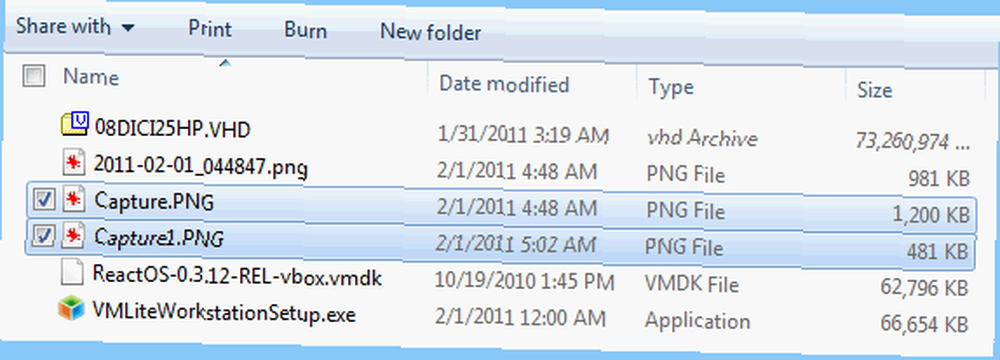
Alternativt kan du også gemme billedet som en JPG-fil.
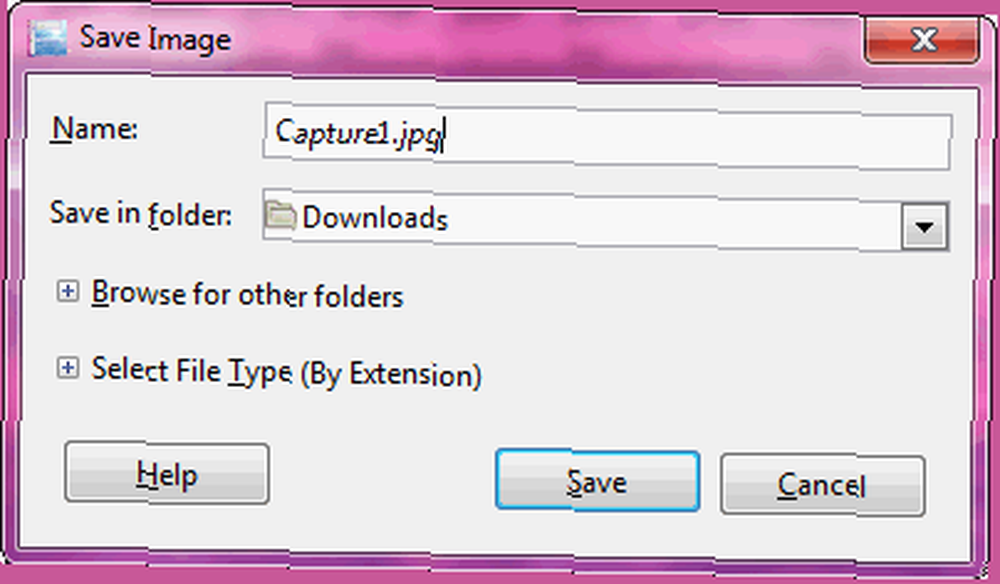
Bare sørg for at markere afkrydsningsfeltet til “Vis eksempelvisningen i billedvinduet“, da det viser den potentielle filstørrelse i den samme dialog, mens du stadig kan overvåge billedets kvalitet.
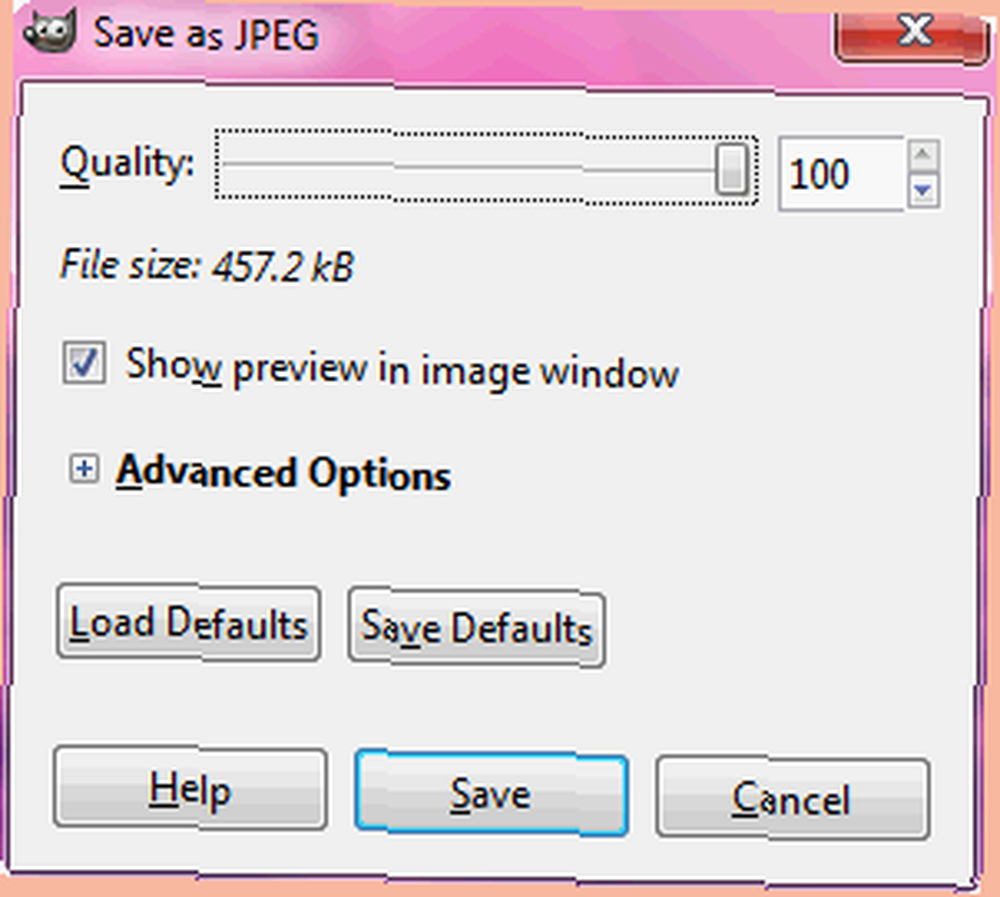
I dette tilfælde viste det sig at den resulterende fil var 458 KB, hvilket stadig er mindre end den originale.
Med plugin
Save For Web er et plugin fra registreringsdatabasen, der opretter en mulighed for at optimere billedet til internetbrug under menuen File. Download enten zip eller tarball-filen fra siden. Du har brug for exe-filen i indholdet af den zippede fil i din GIMP-plugins-mappe. Hvis du ikke ved, hvor din plugins-mappe er, kan du finde placeringen ved at gå til Rediger> Præferencer i GIMP.
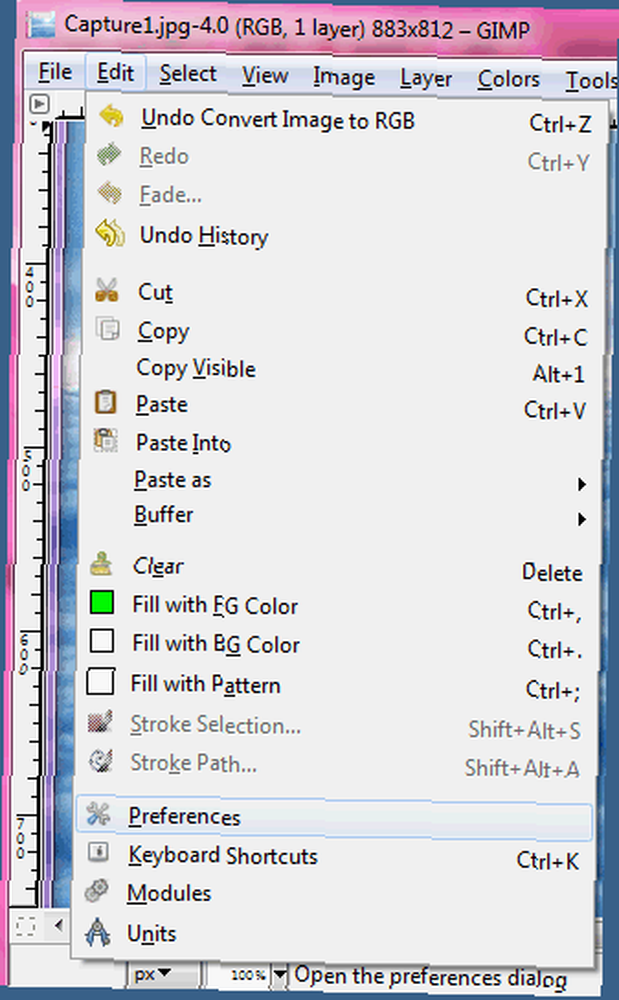
Udvid nu mapper mulighed og fremhæv Plug-ins.
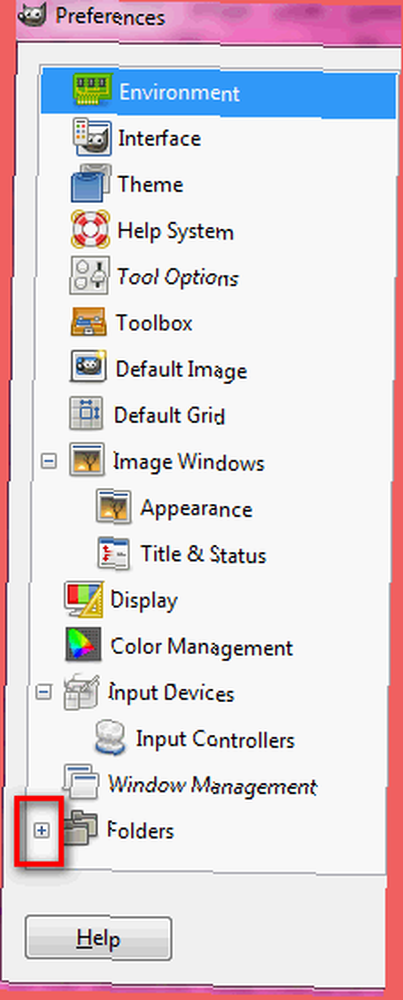
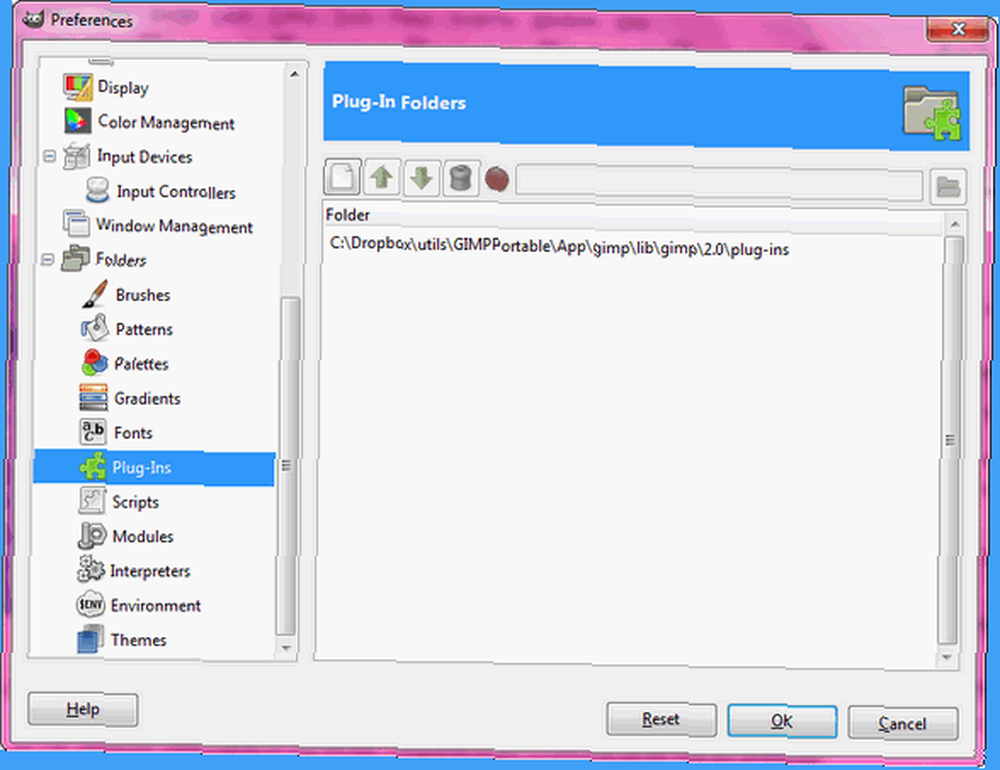
Det er den mappe, du vil kopiere exe-filen (webexport.exe) til.
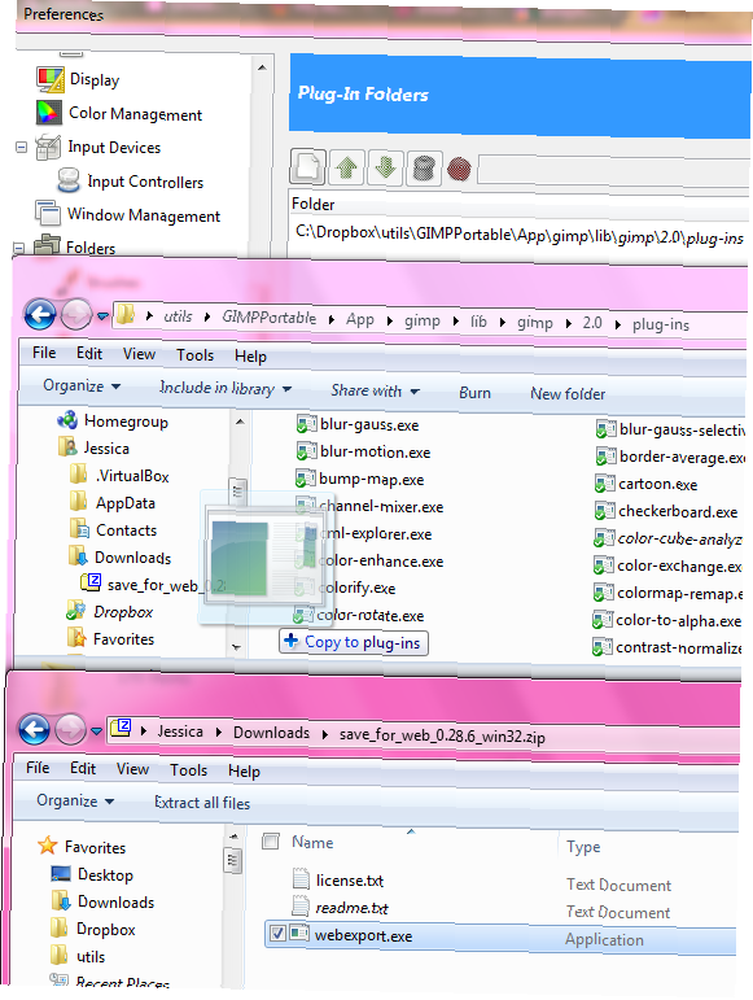
Genstart nu GIMP (husk at gemme dit arbejde), og du vil se den nye mulighed under menuen File.
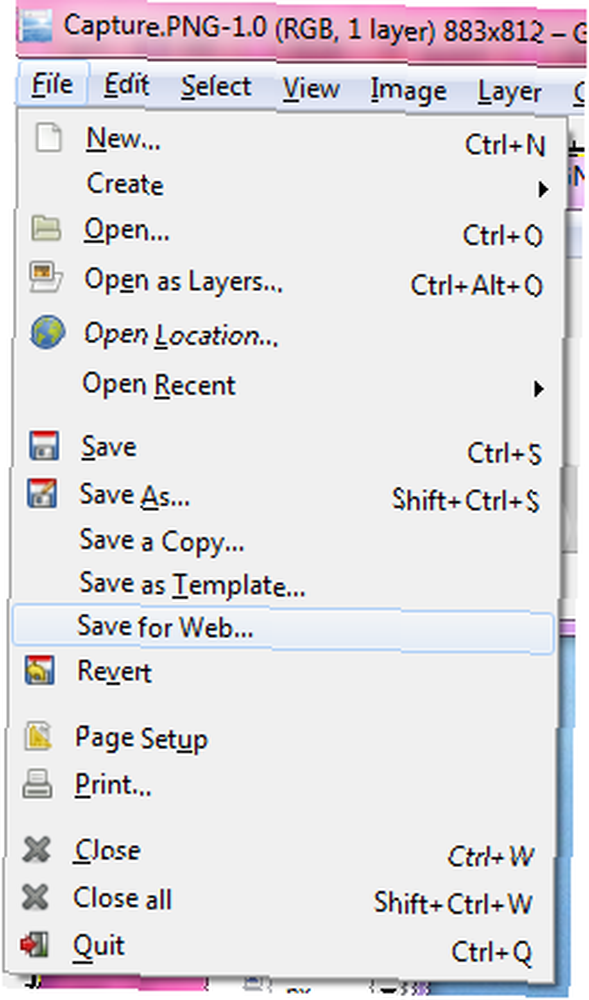
Når du har en enorm fil, kan du bruge denne indstilling til at forhåndsvise filstørrelsen i henhold til den filtype, du er interesseret i at gemme.
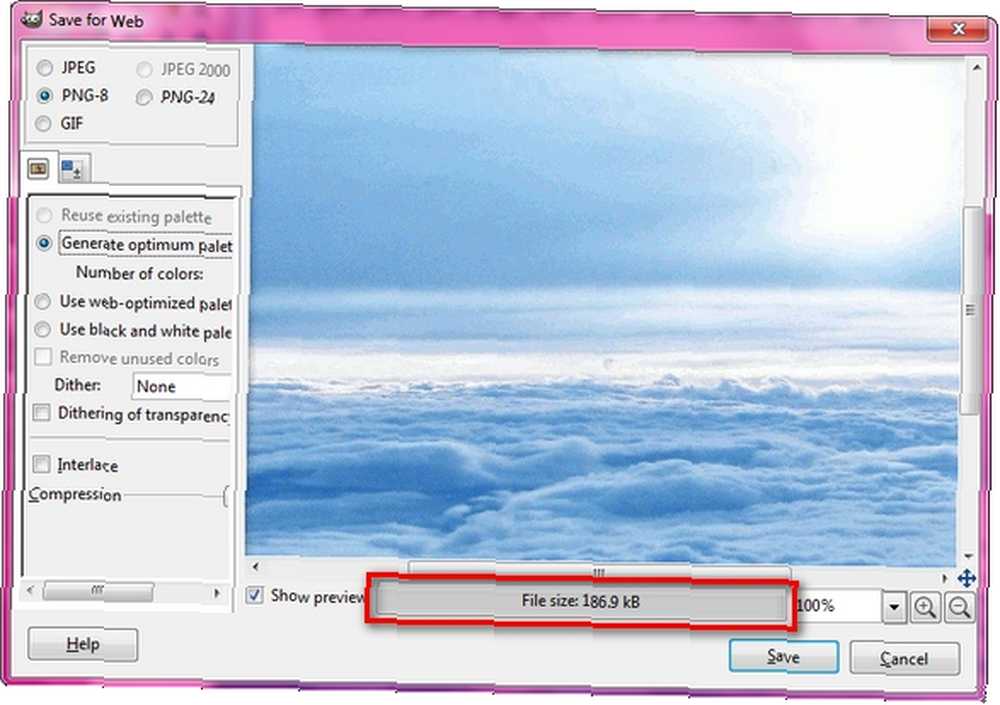
Du kan allerede forhåndsvise filstørrelsen naturligt i GIMP, når du håndterer JPG-filer, men dette plugin giver dig den samme mulighed for PNG-filer, som sandsynligvis er det, du vil have til dine skærmbilleder. Ved hjælp af dette plugin var jeg i stand til at få en 186KB PNG-fil med 8 bit pr. Pixel, hvilket er fantastisk i forhold til 400+ KB (24-bit) filen uden brug af plugins som beskrevet ovenfor. Kvaliteten var næsten den samme, så vidt jeg kunne fortælle.
Jeg har ikke prøvet dette, men der er tilsyneladende et andet plugin, RIOT (Radical Image Optimization Tool), som IrfanView bruger til at optimere billeder.
Hvad bruger du til at optimere skærmbilleder?
Billedkredit: Oxygen Team, eponas-deewey











